iPhone がランダムに振動する場合、システムまたはデバイス上で実行されているアプリに問題がある可能性があります。 幸いにも、振動し続けるあなたのiPhoneを修正するためのいくつかの方法があり、ここで我々はyour.
 Joy Taylor 最終更新日: 2020年4月22日
Joy Taylor 最終更新日: 2020年4月22日 iPhoneには、音が適さないような状況で警告するための振動機能が搭載されています。 これらの状況は通常、会議、個人的な集まりなどを含みます。 しかし、一部のユーザーは、iPhone が明白な理由もなく振動し続けることに不満を抱いています。 あなたもあなたのiPhone上で問題に直面している場合は、読み続ける。
There はランダムに振動するあなたのiPhoneを修正するために、実際には複数の方法です。 これらの方法は、あなたの振動設定に入り、もしあれば、あなたのデバイスが理由もなくランダムに振動するのを防ぐために、問題を修正するのに役立ちます。
Let us answer your “why does my iPhone randomly vibrate” question and show you some methods to fix the issue on your phone.
Part 1. なぜ私の iPhone は時々振動するのか
あなたの iPhone が振動する理由としては、複数の理由があります。 おそらく、すべてのアラートに対して振動を有効にしているため、電話、メッセージ、または電子メールを受信するたびに、iPhone が振動します。
これらは、実際には、デバイスで通知を受け取ったことを示す表示です。 このように、あなたのiPhoneはあなたの注意をつかむことができ、あなたはそれがあなたの携帯電話は、
のために振動したことである何にでも出席することができますあなたのiPhoneは時々
パート2を振動させる理由です。 iPhoneを修正する6つのヒント ランダムに振動
ランダムな振動は非常に奇妙ですが、あなたが適用することができ、彼らはproblem.
Tip 1の解決を助けるかどうかを確認するいくつかのものがある。 設定アプリで振動を無効にする
あなたのiPhone上のランダムな振動の問題を修正する方法の一つは、あなたのデバイス上で完全に振動オプションを無効にすることです。 それはその後、実際の状況でも振動からあなたのiPhoneを防ぐことができますが心に留めておいて、それはあなたのための問題を修正するかどうかを確認するためにそれを試してみる価値がある.
Step 1。 あなたのiPhone.
ステップ2上のスプリングボードから設定アプリを開きます。 スクロールダウンして、サウンドと言うオプションを見つけます。 それを見つけたらタップします。
Step 3. 次の画面では、画面の一番上に2つのオプションが表示されます。 あなたがやりたいことは、これらのオプションの両方をoff.
今、振動オプションがオフになっていることを、あなたの携帯電話は振動を停止する必要があり、またそれはもはやforward.
ヒント2振動させなくなることです。 メール通知の振動をオフにする
あなたのiPhone上でメール通知を設定した方法に応じて、あなたはどちらか新しいメールを取得するたびに音や振動の通知を受けることがあります。 実際に新しいメールの振動アラートを無効にしてみて、iPhone でのランダムな振動の問題が解決されるかどうかを確認することができます。 それはオプションを無効にすることは非常に簡単であり、以下はそれを行う方法を示しています。

No vibrations for new emails
Step 1.を参照してください。 iPhoneの「設定」アプリを起動します。
Step 2. サウンドというオプションをタップします。
Step 3. 次の画面で、あなたは新しいメールというオプションが表示されるまで、下にスクロールします。 オプションを見つけたら、タップしてください。 それはあなたが新しい電子メールの通知を希望する方法を定義することができます。 上部にある「バイブレーション」と書かれた最初のオプションをタップします。 スクロールダウンし、下部にある[なし]を選択します。
あなたは成功したあなたのiPhone上で新しいメールの振動通知を無効にしています。 あなたのデバイスは、もはや新しい電子メールが受信されたときに振動しないはずです。
ヒント3。 iPhone を再起動する
これは問題を解決するための非常に基本的な方法ですが、多くの場合うまくいき、デバイスの多くの問題を解決するのに役立ちます。 再起動はあなたのiPhoneに何をするか、それはあなたの携帯電話にあなたのストレージ上の一時的な構成を作成するための新しいチャンスを与えることです。 つまり、以前の一時的なファイルで何らかのエラーがあった場合、それはあなたのiPhoneが再起動したときに修正されます。
それは任意の設定メニューに入るか、任意のオプションをタップする必要がないため、iPhoneを再起動することは非常に簡単です。 デバイスを再起動する前に、アプリで作業を保存したことを確認する必要があります。
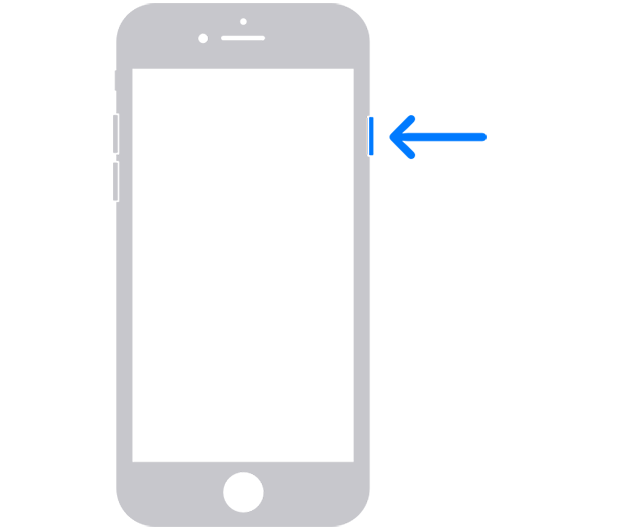
iPhone を再起動する
- iPhone で電源ボタンを数秒間長押しします。 すると、iPhoneの電源が切れ始めます。
- 完全に電源が切れたら、同じように電源ボタンを数秒間押し続けてください。 あなたのiPhoneはon.
それはあなたのdevice.
Tip 4のランダムな振動の問題を修正する必要があります。 iPhone 上の疑わしいアプリをアンインストールする
この問題の原因は、コア機能とオプションだけではありません。 デバイスにインストールしたアプリも、iPhone がランダムに振動する原因となる可能性があります。 最近デバイスにアプリをインストールし、その直後に問題が発生した場合、デバイスからアプリを削除し、問題がなくなったかを確認する価値があります。
iOS にはアプリを削除するかなりきれいな方法があるので、iPhone でアプリを簡単にアンインストールすることができます。 基本的に行う必要があるのは次のとおりで、選択したアプリは phone.
Step 1 から削除されます。 疑わしいアプリがある画面に移動します。
Step 2. アプリをタップ&ホールドし、アプリのアイコンがjiggling.
Step3.を開始します。 削除したいアプリの左上の×アイコンをタップします。
Step 4. 画面に、本当にアプリを削除するかどうかを確認するプロンプトが表示されます。 削除をタップして続行します。
アプリが完全に削除されたら、振動の問題がまだ続くかどうかを確認します。
Tip 5. バッテリーを完全に消耗させる
上記の方法のどれもうまくいかない場合は、振動でバッテリーを完全に消耗させたい場合があります。 それは通常の使用よりも多くのバッテリ電力を使用するので、あなたのバッテリーは非常に迅速に実行され、それはあなたのiPhone.

iPhoneのバッテリー消耗
基本的に、あなたがしなければならないことは何もありません。 振動がバッテリ充電を食べる間、ただ座って待つ必要があります。 また、「EZ Smart Response」は、「EZ Smart Response」の略称です。 その後、充電ポートに接続することができ、ほとんどの場合、あなたの phone.
Tip 6 で再び問題に直面することはありません。 リカバリーモードでiPhoneを復元する
最後に、あなたはiTunesでiPhoneを復元しようとすることができ、それはあなたのために問題を解決する必要があります。 あなたは、復元すると、デバイスに保存されているすべてのデータをオフに拭くように、上記の方法のどれもあなたのために動作しない場合にのみそれを行う必要があります。

リカバリモードでiPhone
これは、古いものを削除して、デバイス上のオペレーティングシステムの新しいバージョンを配置します。 これは、問題のあるファイルを含む現在のすべてのファイルが完全に削除されるため、問題が解決される可能性が高いはずです。 以下は、iTunes.
Step 1 を使用して iPhone を復元する方法です。 コンピュータでiTunesアプリを起動します。
Step 2. ホームボタンと電源ボタンを同時に押し下げます。 iPhoneはリカバリーモードに再起動します。
ステップ3. USBケーブルを使用してiPhoneをコンピュータに接続します。
ステップ4.iTunesは、あなたのデバイスを復元するように求められます。 あなたの携帯電話が復元されたとき、あなたはそれに利用可能なすべての古いデータを持っており、あなたのランダムな振動の問題は、おそらく永久に消えているはずです。
結論
あなたはあなたのiPhoneがランダムに振動することがわかるとすぐに必要な手順を実行する必要があります。 このような場合、「Skype for Mac OS X」を利用することで解決できます。
製品に関するご質問は、サポートチームにお問い合わせください。